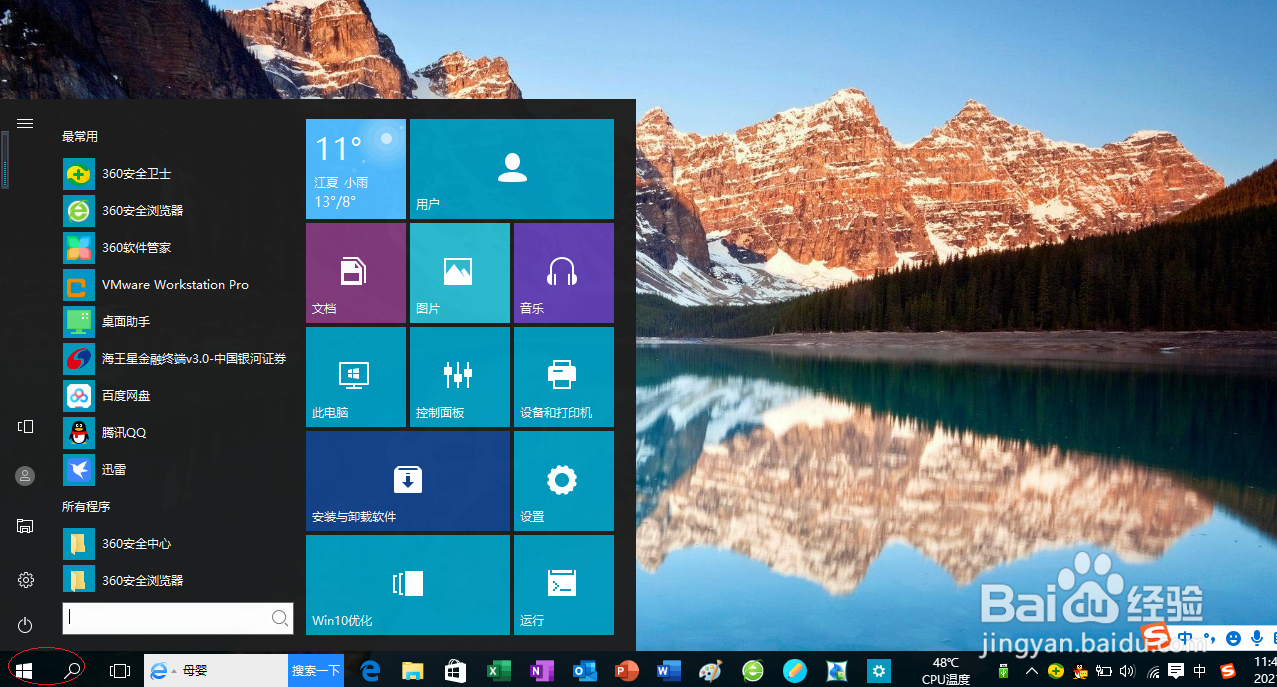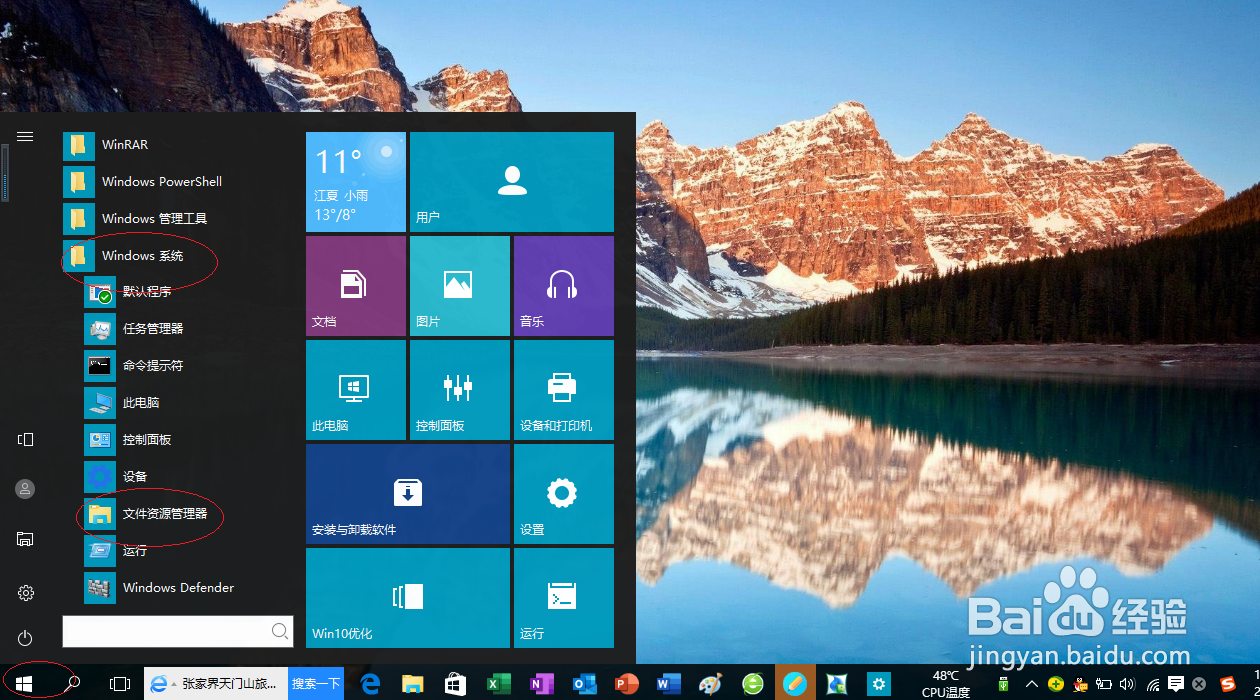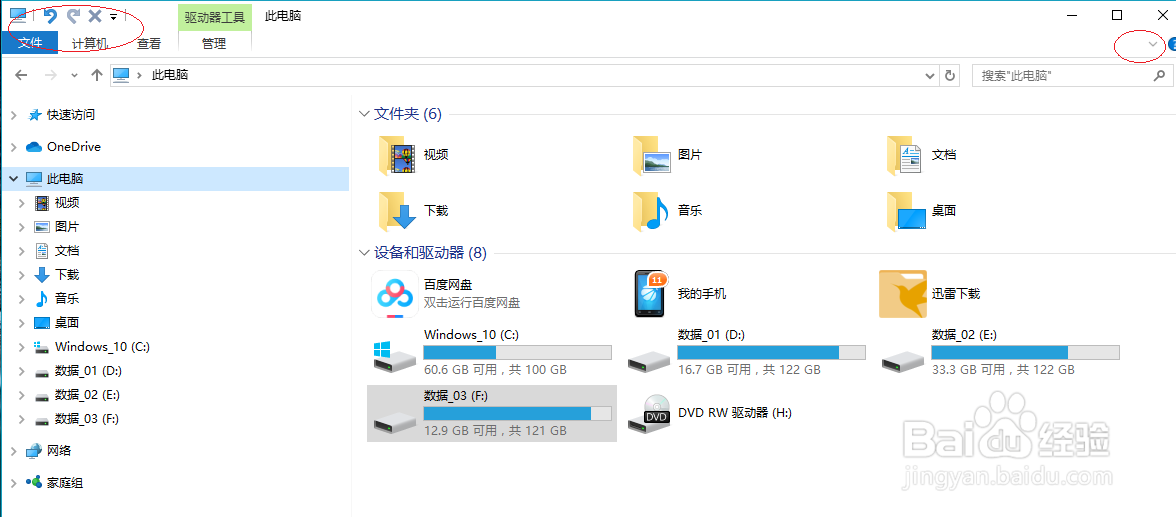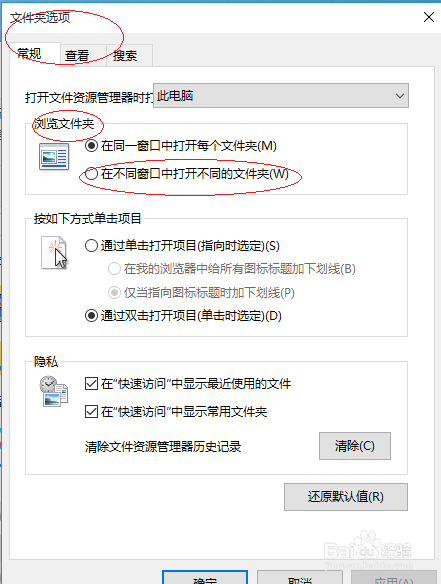Windows 10如何在资源管理器新的窗口打开文件夹
1、首先,我们展开Windows 10任务栏开始菜单
2、选择"Windows 系统|文件资源管理器"项
3、接下来点击窗口右侧"展开功能区"图标,如图所示
4、选择功能区"查看"标签
5、点击右侧"选项"图标
6、弹出"文件夹选项"对话框,勾选"在不同窗口中打开不同的文件夹"单选框
7、完成在资源管理器新的窗口打开文件夹设置,本例到此谢谢朋友们的关注
声明:本网站引用、摘录或转载内容仅供网站访问者交流或参考,不代表本站立场,如存在版权或非法内容,请联系站长删除,联系邮箱:site.kefu@qq.com。
阅读量:36
阅读量:33
阅读量:76
阅读量:27
阅读量:96